Schnelle Antwort:
Sie können Videos von TikTok auf Ihren Mac herunterladen mit Hilfe von SurFast Video Downloader, der integrierten Video-Download-Funktion in TikTok oder einem Online-Dienst wie TikTok. Mit einem von ihnen können Sie Videos erfolgreich von TikTok herunterladen.
Auch wenn die meisten Benutzer es gewohnt sind, TikTok-Videos mit der TikTok-Mobil-App anzusehen, kann es Zeiten geben, in denen Sie TikTok-Videos auf Ihrem Computer ansehen und sie auf Ihren Mac oder PC herunterladen möchten. Tatsächlich ist es viel einfacher, TikTok-Videos herunterzuladen auf einem Computer, da mehr TikTok-Downloader zur Verfügung stehen, um zu helfen. Da die Methoden zum Herunterladen von TikTok-Videos auf einem PC bereits ausführlich beschrieben wurden, möchte ich Ihnen hier verschiedene Möglichkeiten zeigen, TikTok-Videos auf einem Mac herunterzuladen.
Inhaltsverzeichnis
Laden Sie TikTok-Videos auf Mac in hoher Qualität herunter
Tool: SurFast Video Downloader
SurFast Video Downloader macht es Ihnen einfach, TikTok-Videos in hoher Qualität wie 720p, 1080p oder höher auf Ihrem Mac herunterzuladen und sie im MP4-Format zu speichern, damit Sie die Videos auf verschiedenen Geräten oder Programmen verwenden können. Ob Sie also TikTok in HD herunterladen oder TikTok-Videos in MP4 konvertieren möchten, können Sie es verwenden, um die Aufgaben zu erledigen. Selbst wenn Sie TikTok in MP3 konvertieren möchten, können Sie die Video-zu-MP3-Funktion verwenden, um den Ton aus TikTok-Videos zu extrahieren.
Außer TikTok unterstützt SurFast Video Downloader das Herunterladen von Videos und Audios von vielen anderen Video-Streaming-Seiten, Audio-Streaming-Seiten und sozialen Netzwerkplattformen. Wenn Sie häufig Videos von Websites auf Mac herunterladen müssen, zögern Sie nicht, es auszuprobieren.
Um ein TikTok-Video auf einem Mac herunterzuladen:
Schritt 1. Fügen Sie die TikTok-Video-URL in SurFast Video Downloader ein und warten Sie, bis der Link geparst ist.

Schritt 2. Wählen Sie MP4 als Ausgabeformat und dann eine Auflösung Ihrer Wahl. Klicken Sie dann auf Download.

Schritt 3. Warten Sie, bis der TikTok-Video-Download abgeschlossen ist.

Laden Sie TikTok Video auf Mac kostenlos herunter
Werkzeug: TikTok
Wenn es Ihnen nichts ausmacht, TikTok-Videos mit einem Wasserzeichen herunterzuladen, können Sie den einfachsten Weg nutzen, um Videos von TikTok zu erhalten: die Verwendung der integrierten Download-Funktion. Wie Sie vielleicht wissen, können Sie, solange der Herausgeber es erlaubt, ein TikTok-Video direkt auf Ihrem Mac herunterladen, indem Sie die Download-Option in TikTok verwenden. Die auf diese Weise heruntergeladenen Videos enthalten jedoch standardmäßig ein Wasserzeichen. Da die meisten Benutzer es bevorzugen, TikTok-Videos ohne Wasserzeichen herunterzuladen, ist diese Methode einfach, aber nicht sehr beliebt, um TikTok-Videos zum Offline-Anschauen zu speichern.
Um TikTok-Videos direkt auf dem Mac herunterzuladen:
Schritt 1. Öffnen Sie auf Ihrem Mac einen Browser, um die TikTok-Website zu besuchen.
Schritt 2. Finde und klicke auf das Video, das du speichern möchtest.
Schritt 3. Klicken Sie mit der rechten Maustaste auf das Video und wählen Sie Video herunterladen.
Schritt 4. Gehe zum Downloads-Ordner, um das heruntergeladene Video zu überprüfen.
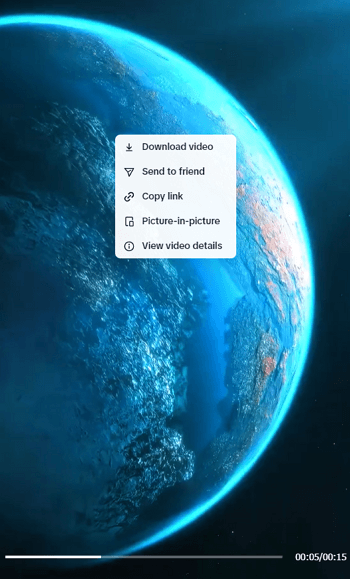
Laden Sie ein TikTok-Video auf Mac online herunter
Werkzeug: Online TikTok Downloader – SSSTIK
Wenn Ihnen Werbung und Pop-ups nichts ausmachen, gibt es eine weitere Option, um TikTok-Videos auf Ihren Mac herunterzuladen, und zwar die Verwendung eines Online-TikTok-Downloaders wie SSSTik. Es ermöglicht nicht nur das Herunterladen von TikTok-Videos ohne Wasserzeichen in HD-Qualität, sondern hilft auch beim Konvertieren von TikTok in MP3. Wenn Sie TikTok-Videos über einen Link herunterladen möchten, ohne eine App zu verwenden, zögern Sie nicht, es auszuprobieren.
Hinweis: Im Allgemeinen können bei der Verwendung eines Online-Video-Downloaders Anzeigen, Pop-ups oder Weiterleitungen auftreten. Dies ist auch bei SSSTik der Fall. Nachdem Sie auf die Schaltfläche “Download” geklickt haben, erscheint ein Pop-up, das Sie manuell schließen müssen, damit der TikTok-Video-Download sofort starten kann.
Um Videos von TikTok auf Ihren Mac herunterzuladen:
Schritt 1. Klicken Sie mit der rechten Maustaste auf das Video und wählen Sie Link kopieren.
Schritt 2. Öffnen Sie einen Browser, um SSSTik zu besuchen, fügen Sie den Link ein und klicken Sie dann auf Download.
Schritt 3. Klicken Sie auf die Download-Option Ihrer Wahl.
Schritt 4. Wenn Sie das Popup sehen, schließen Sie es und der TikTok-Download beginnt.
Schritt 5. Warten Sie, bis der Video-Download abgeschlossen ist.
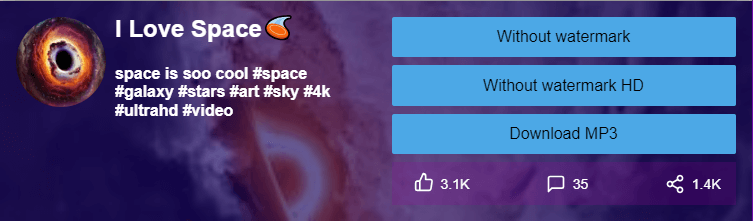
Abschließend
Dies sind die einfachen und bewährten Möglichkeiten, um TikTok-Videos auf Ihrem Mac zu speichern. Natürlich gibt es viele alternative Möglichkeiten, um TikTok-Videos auf Ihren Computer zu bekommen. Ich glaube jedoch, dass die hier vorgestellten Methoden ausreichend nützlich sind, um Ihre gewünschten Elemente erfolgreich herunterzuladen. Andernfalls können Sie die folgenden Tools ausprobieren:
- JDownlader
- 4K Video Downloader
- Cisdem Video Converter
Über den Autor
Verwandte Artikel
-
3 Möglichkeiten, um das TikTok-Vorschaubild einfach herunterzuladen
Lesen Sie diese Anleitung und Sie werden wissen, wie Sie das TikTok-Vorschaubild herunterladen können, um Bilder, die Ihnen gefallen, auf verschiedene Weisen von TikTok zu erhalten.
Myra Xian Aktualisiert am -
Wie man nicht speicherbare TikToks auf 4 Arten speichert
Diese Anleitung zeigt Ihnen, wie Sie TikTok-Videos herunterladen können, die auf Ihrem Computer oder mobilen Gerät nicht gespeichert werden können, indem Sie verschiedene Methoden verwenden.
Myra Xian Aktualisiert am -
Laden Sie TikTok-Videos auf das iPhone-Kamerarolle herunter
Sie werden lernen können, wie Sie ein TikTok-Video auf Ihrem iPhone herunterladen und auf Ihrer Kamera-Rolle speichern können - auf vier verschiedene Arten, entweder mit oder ohne Hilfe von Drittanbieterwerkzeugen.
Myra Xian Aktualisiert am

